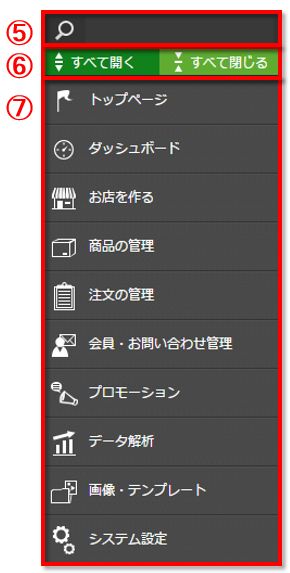共通メニュー
機能概要
ショップ管理ツールの各画面共通で使用する機能です。
※下記画面はトップページです。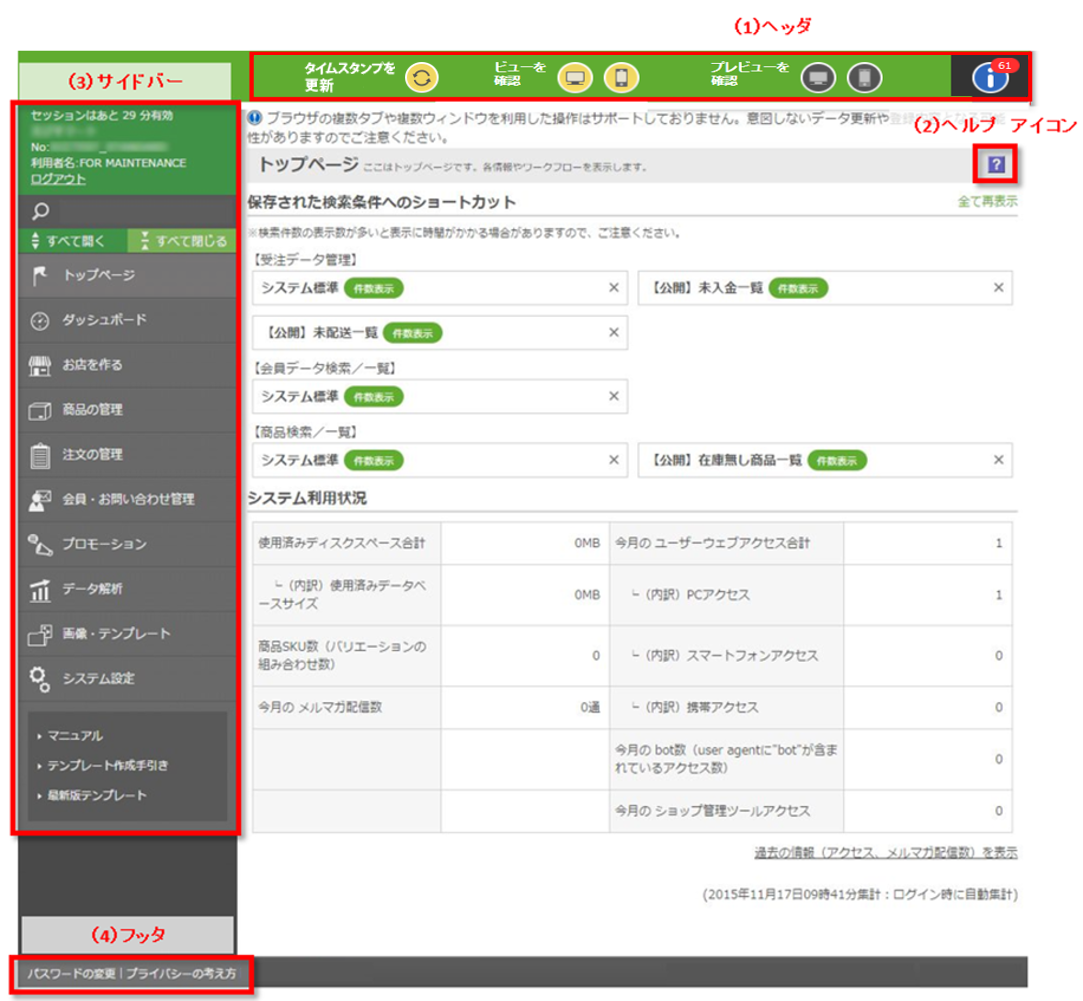
項目説明
1.ヘッダ

1.タイムスタンプを更新
ユーザーウェブにアクセスしたときに読み込まれる、jsファイルやcssファイルに付与するタイムスタンプを更新するためのボタンです。
ファイルを更新した後、ボタンを押下することで、タイムスタンプパラメータのシリアル値が初期設定「タイムスタンプパラメータシリアル値」に保持されます。
タイムスタンプを更新することで、ファイル内容変更後もユーザーウェブの表示がブラウザのキャッシュから読み込まれ、
変更部分が反映されないことを防ぎます。
「タイムスタンプを更新」ボタン押下前の注意事項
テンプレートファイルのjsファイルやcssファイルの読み込み部分に、以下のように直接パラメータが記載されている状態で
ボタンを押下すると、 パラメータが重複しタイムスタンプが正常に機能しません。
予めパラメータの記述を削除してから、ボタンを押下してください。
例)<script src="js/main.js?12341234 "></script>
2.ビューを確認
各端末ごとのユーザーウェブ(サイト)を表示します。
エンドユーザーが閲覧するページと同様のページを確認できます。
PCボタン:view/userweb/ 配下のテンプレートファイル
SPボタン:view/smartphone/ 配下のテンプレートファイル(スマートフォンパッケージオプションをご利用の場合)
※smartphoneフォルダ自体が存在しない、もしくはsmartphoneフォルダ配下にテンプレートファイルが存在しない場合には、
view/userweb/ 配下のテンプレートファイルを参照します。
コンテンツ管理>ページ確認/QRコード表示から、
スマートフォンからビューにアクセスするためのQRコードを表示することもできます。
3.プレビューを確認
公開前の各端末ごとのユーザーウェブ(サイト)を表示します。
エンドユーザーに公開する前に、仮登録商品の商品情報や、デザインの表示を確認することができます。
PCボタン:view_preview/userweb/ 配下のテンプレートファイル
SPボタン:view_preview/smartphone/ 配下のテンプレートファイル(スマートフォンパッケージオプションをご利用の場合)
※smartphoneフォルダ自体が存在しない、もしくはsmartphoneフォルダ配下にテンプレートファイルが存在しない場合には、
view_preview/userweb/ 配下のテンプレートファイルを参照します。
コンテンツ管理>ページ確認/QRコード表示から、
スマートフォンからプレビューにアクセスするためのQRコードを表示することもできます。
4.お知らせアイコン
 新機能追加やメンテナンス情報などのお知らせを表示します。
新機能追加やメンテナンス情報などのお知らせを表示します。
 未読がある場合は、件数が表示されます。
未読がある場合は、件数が表示されます。
▼お知らせは1件ずつクリックすることで既読状態となり、背景色が変わります。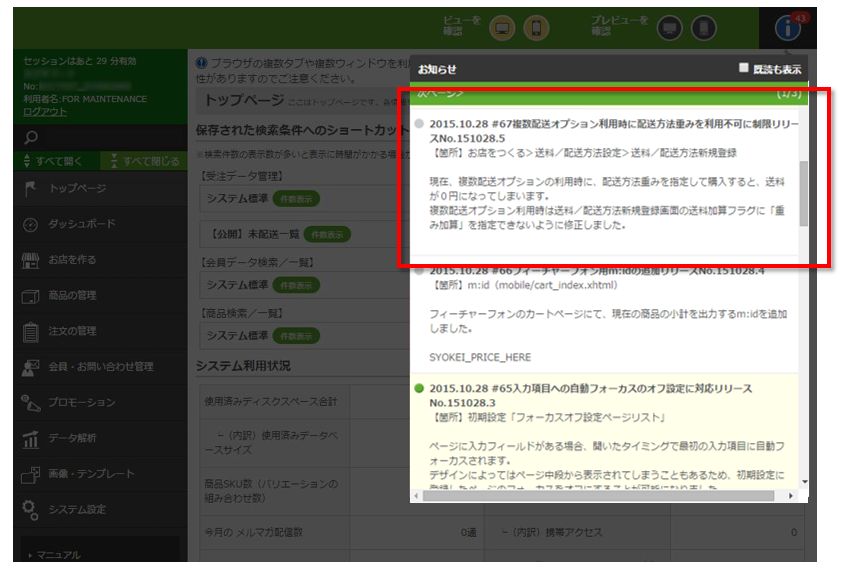
▼お知らせの表示エリア以外をクリックするとショップ管理ツールの操作に戻ります。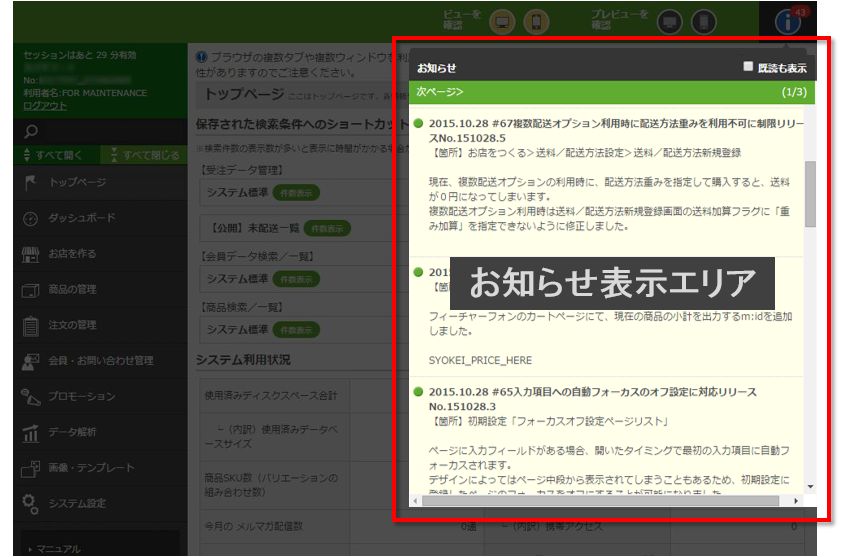
▼重要なお知らせがある場合、ログインしたタイミングでお知らせが強制表示されます。
(※重要なお知らせが未読状態のまま、ショップ管理ツールの操作をすることは出来ません。)
2.ヘルプアイコン
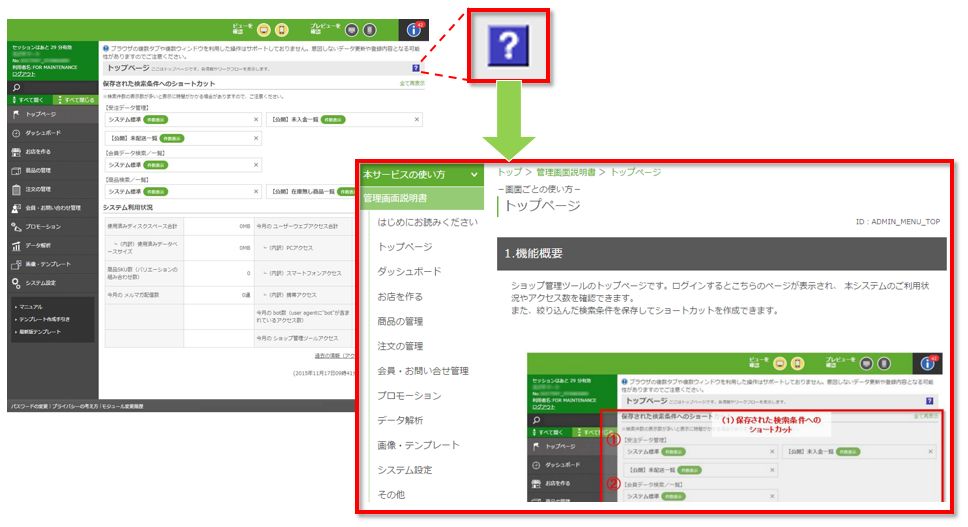
画面ごとの項目説明(管理画面のマニュアルページ)へアクセスします。
3.サイドバー
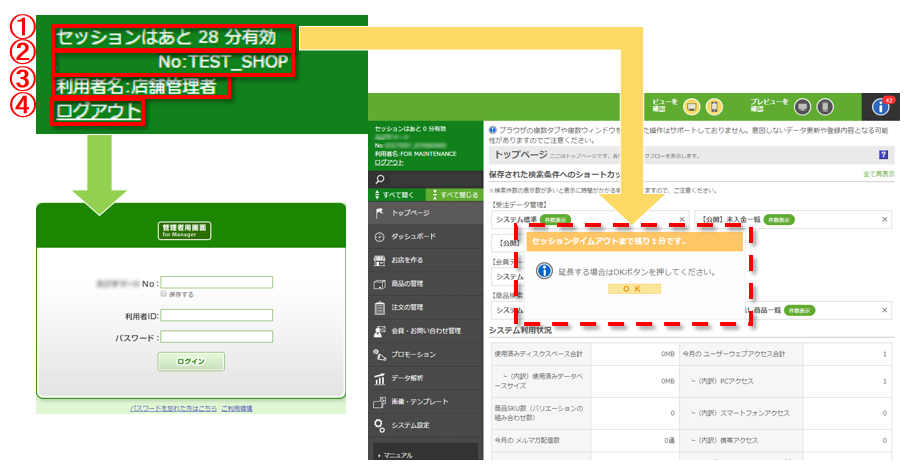
1.残りセッション時間
ショップ管理ツールを閲覧できる残り時間になります。
初期状態では未操作状態で30分経過すると接続が切れ、再ログインが必要になります。
残り時間1分を切ると、セッションを延長する確認メッセージが表示されます。
セッション保持時間は、サイト基本情報>セッションタイムアウトから変更できます。
2.店舗No.
現在ログインしている店舗のNoです。
3.利用者名
現在ログインしている利用者アカウントの利用者名です。
4.ログアウト
ショップ管理ツールをログアウトします。ログアウト後はログイン用フォームを表示します。
5.メニュー検索
入力した検索キーワードにあてはまるメニューを表示します。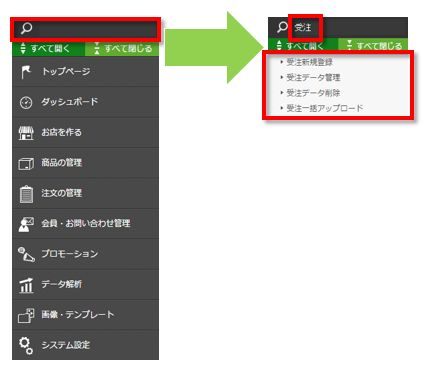
6.すべて開く/すべて閉じる
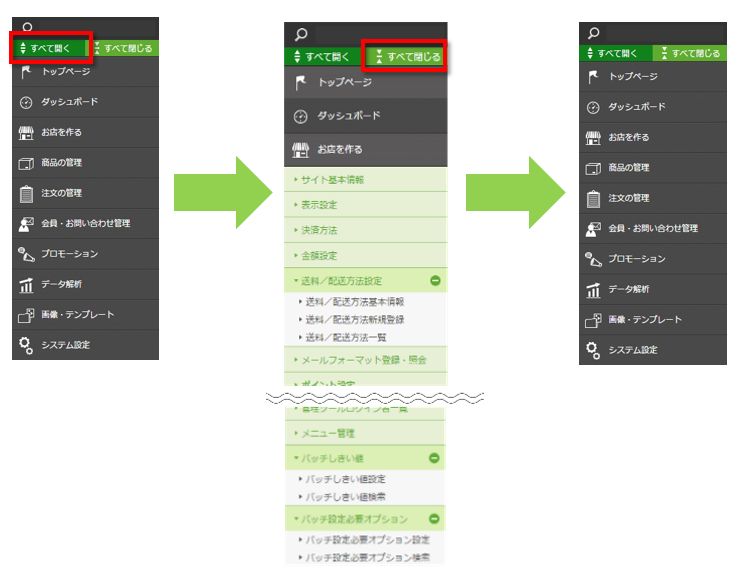
7.グローバルナビゲーション
以下のショップ管理ツール各画面へアクセスします。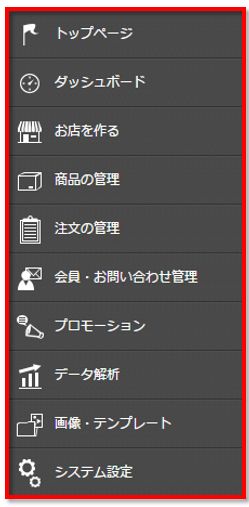
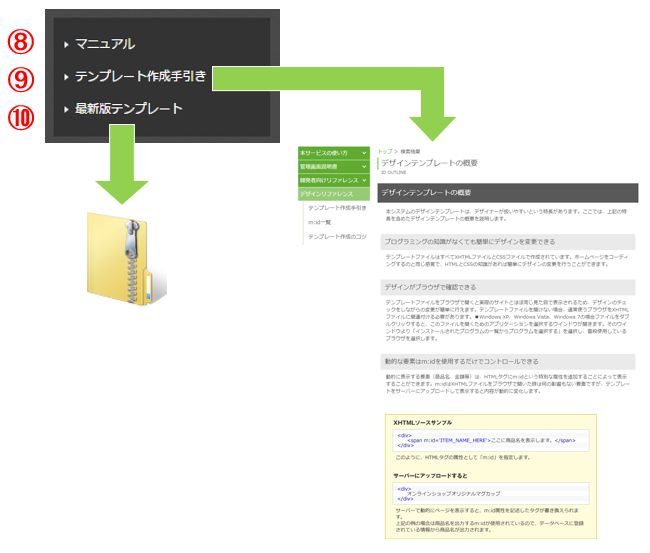
8.マニュアル
本サポートサイトのトップページへアクセスします。
⑨テンプレート作成手引き
デザイン編集方法や各種テンプレートのご利用方法について確認ができます。
⑩最新版テンプレート
新機能やデザインが追加・更新された最新版テンプレートが、zip形式でダウンロードできます。
4.フッタ
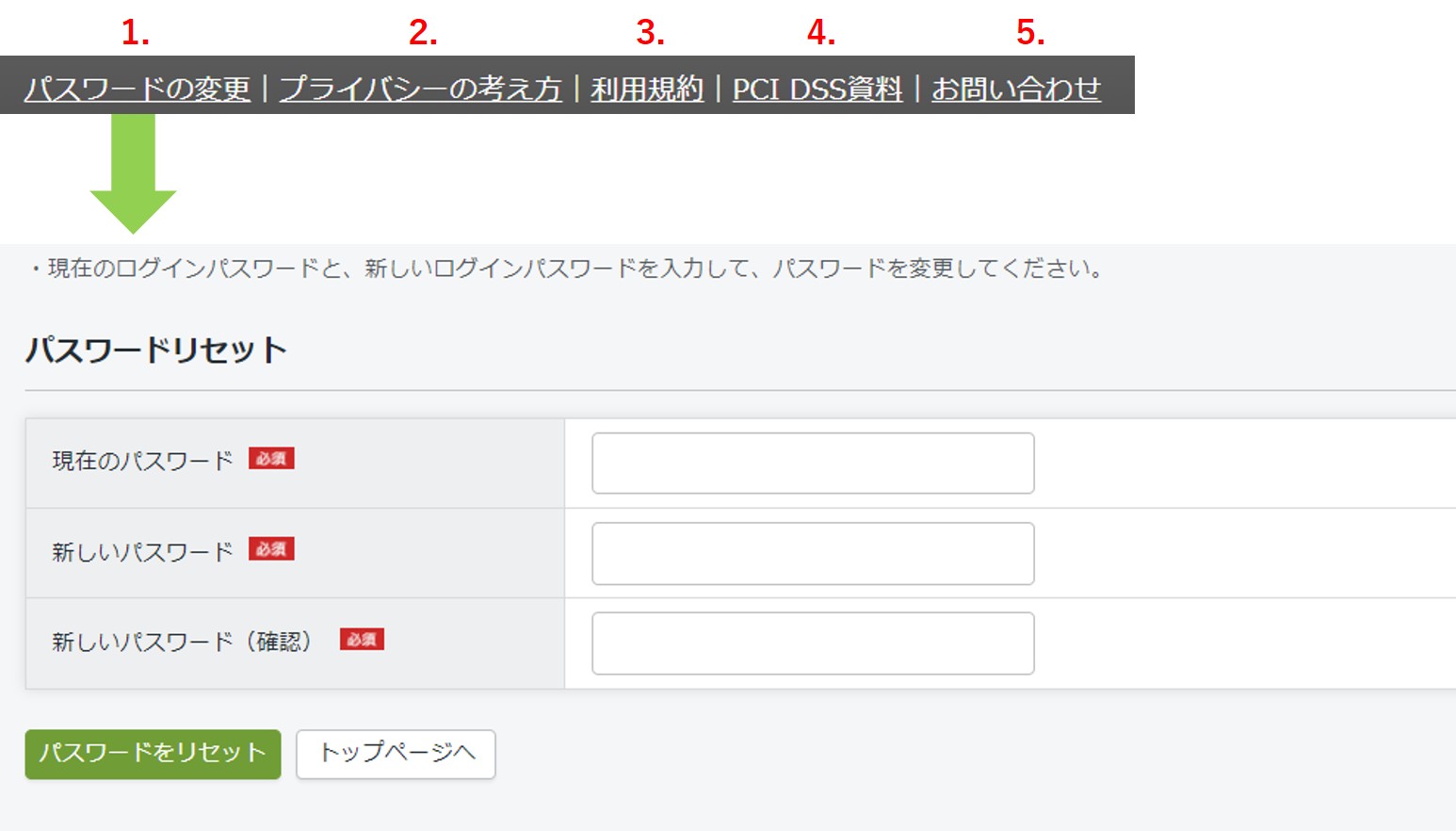
1.パスワードの変更
ショップ管理ツールのパスワードを変更する事ができます。
定期的なパスワード変更などにご利用ください。
なお、パスワード変更時にメールは送信されません。
2.プライバシーの考え方
本システムの個人情報保護方針を表示します。
3.利用規約
本システムの利用規約の確認ができます。PDFファイルがダウンロードされます。
4.PCI DSS資料
PCIDSSオプション利用時に、本項目が表示されます。
PCI DSSで求められる資料をダウンロードできます。
5.お問い合わせ
弊社サポート窓口への問い合わせができます。
5.その他共通ボタン
1.[変更内容を確認]もしくは[確認]ボタン
![]()
各画面で変更した内容を確認する画面へ移動します。内容をご確認の上、2.の[更新]もしくは[変更]ボタンをクリックしてください。
※キーボードの「F12」を押しても、同様の動作をします。
2.[変更]もしくは[更新]ボタン
![]()
前画面で1.の[変更内容を確認]もしくは[確認]ボタンをクリックすると、確認画面に表示されます。
ご確認の上ボタンをクリックしてください。
※キーボードの「F12」を押しても、同様の動作をします。
3.[クリア]
![]()
入力中の変更した内容を、入力前の状態に戻します。
4.[戻る]
![]()
ひとつ前の画面に戻ります。
※キーボードの「F2」を押しても、同様の動作をします。
5.[削除]
![]()
現在開いている画面のデータを削除します。
当ページの記載内容は、標準機能に関するものです。
機能に関するカスタマイズをされている場合にはこの限りではありません。